Как динамически фильтровать данные с одного листа на другой в Excel?
Мы можем легко фильтровать данные и копировать отфильтрованные данные в другое место активного листа, используя функцию Расширенный фильтр, но пробовали ли вы когда-нибудь фильтровать данные с одного листа на другой и сделать этот фильтр динамическим? Это означает, что если данные изменяются в исходном листе, новые отфильтрованные данные также будут меняться. В этой статье я представлю функцию Microsoft Query в Excel для решения этой задачи.
Фильтрация данных с одного листа на другой динамически в Excel
Фильтрация данных с одного листа на другой динамически в Excel
Чтобы выполнить эту задачу, пожалуйста, следуйте пошаговым инструкциям:
1. Сначала определите имя диапазона для исходных данных, выберите диапазон данных, который хотите отфильтровать, и введите имя диапазона в поле Имя, затем нажмите клавишу Enter, см. скриншот:
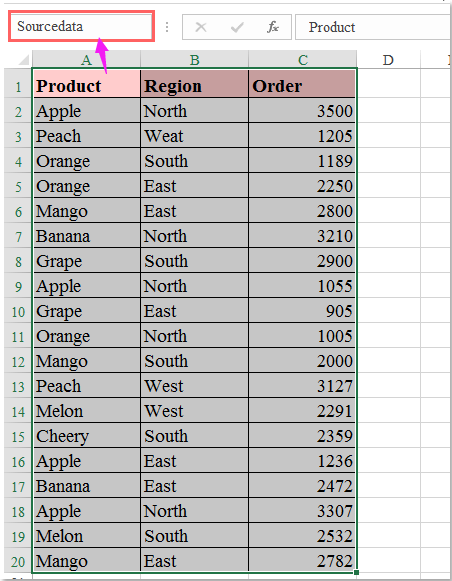
2. Затем создайте таблицу для данных, выберите диапазон данных, а затем нажмите Вставка > Таблица, в открывшемся диалоговом окне Создание таблицы отметьте опцию У моей таблицы есть заголовки, см. скриншот:
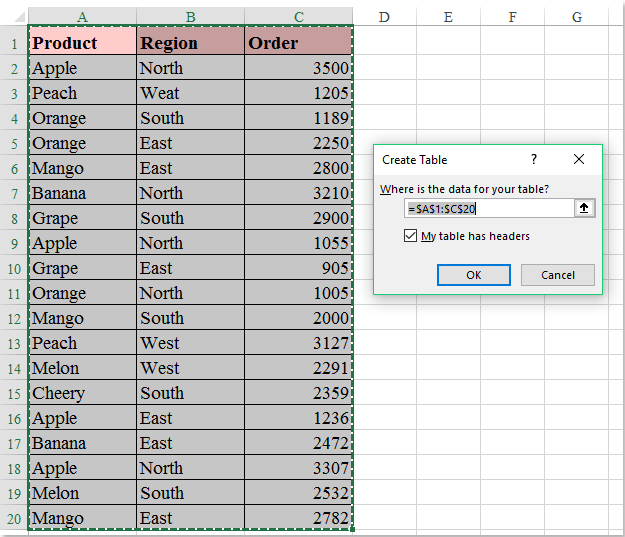
3. После этого нажмите кнопку ОК, таблица будет создана для диапазона данных, затем откройте новый лист, где вы хотите разместить результат фильтрации, и нажмите Данные > Из других источников > Из Microsoft Query, см. скриншот:

4. В диалоговом окне Выбор источника данных нажмите Файлы Excel* в списке Базы данных, см. скриншот:
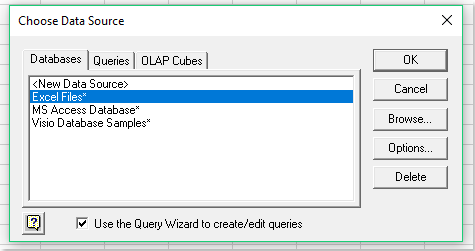
5. Затем нажмите кнопку ОК, чтобы перейти к диалоговому окну Выбор книги, из правого списка Каталоги выберите папку, где находится активная книга, а затем щелкните имя вашей текущей книги из левого списка Имя базы данных, см. скриншот:
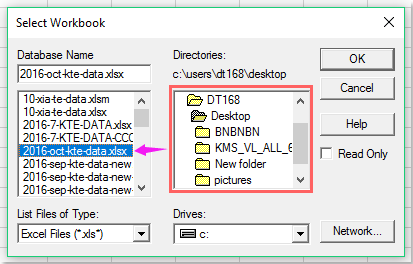
6. Продолжайте нажимать кнопку ОК, в открывшемся диалоговом окне Мастер запросов - Выбор столбцов, в левом окне выберите имя диапазона, которое вы создали для ваших данных, и нажмите знак плюс (+), чтобы развернуть параметры, все заголовки столбцов будут показаны, как на следующем скриншоте:
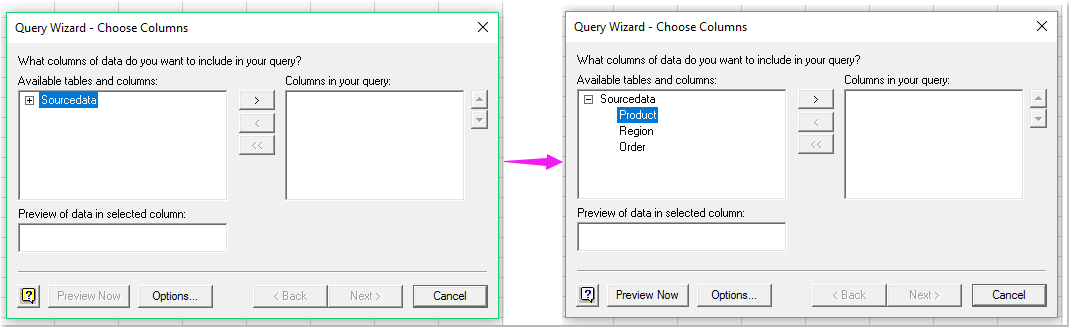
7. Затем вам нужно добавить заголовки столбцов из Доступные таблицы и столбцы в окно Столбцы в вашем запросе выбрав заголовки и нажав ![]() кнопку, см. скриншот:
кнопку, см. скриншот:
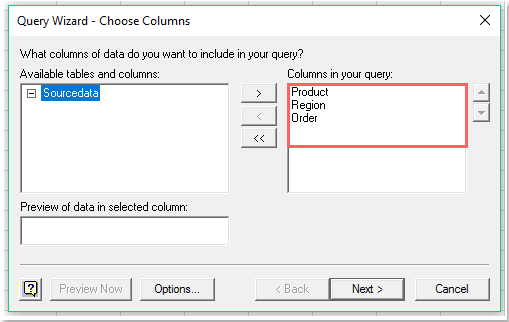
8. Затем нажмите кнопку Далее, чтобы перейти к диалоговому окну Мастер запросов - Фильтрация данных, в диалоговом окне укажите критерии фильтрации, которые вы хотите применить, см. скриншот:
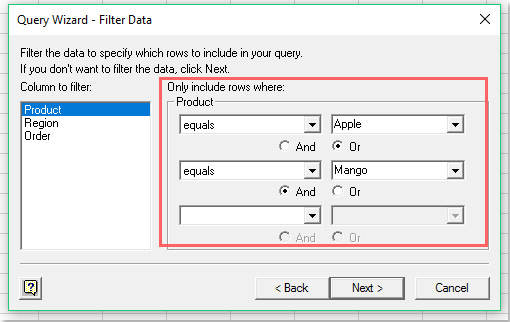
9. Затем нажмите кнопки Далее > Далее, чтобы перейти к диалоговому окну Мастер запросов - Завершение, в этом диалоговом окне выберите опцию Вернуть данные в Microsoft Excel, см. скриншот:
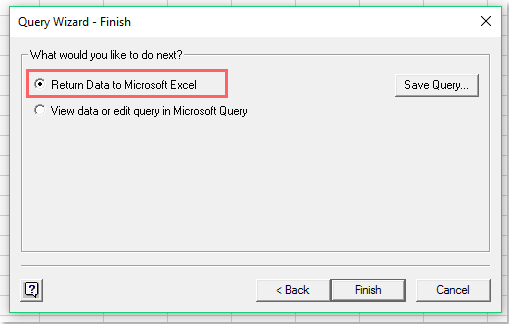
10. Затем нажмите кнопку Готово, появится диалоговое окно Импорт данных, отметьте Таблица и укажите расположение ячейки для размещения результата фильтрации под опцией Существующий лист, см. скриншот:

11. Наконец, нажмите кнопку ОК, отфильтрованные данные будут импортированы на новый лист, см. скриншот:

12. Теперь отфильтрованные данные связаны с вашими исходными данными, даже если вы добавляете строки или меняете значения в исходных данных, результат фильтрации будет автоматически обновлен на выходном листе после нажатия кнопки Обновить все на вкладке Данные, см. скриншот:

Фильтрация данных по нескольким критериям или другим специфическим условиям, таким как по длине текста, с учетом регистра и т.д. Функция Супер фильтр Kutools для Excel является мощным инструментом, вы можете использовать эту функцию для выполнения следующих операций:
Kutools для Excel: более 300 удобных надстроек Excel, бесплатно попробовать без ограничений в течение 30 дней. Скачать и попробовать бесплатно прямо сейчас! |
Демонстрация: Фильтрация данных с одного листа на другой динамически в Excel
Лучшие инструменты для повышения продуктивности в Office
Повысьте свои навыки работы в Excel с помощью Kutools для Excel и ощутите эффективность на новом уровне. Kutools для Excel предлагает более300 расширенных функций для повышения производительности и экономии времени. Нажмите здесь, чтобы выбрать функцию, которая вам нужнее всего...
Office Tab добавляет вкладки в Office и делает вашу работу намного проще
- Включите режим вкладок для редактирования и чтения в Word, Excel, PowerPoint, Publisher, Access, Visio и Project.
- Открывайте и создавайте несколько документов во вкладках одного окна вместо новых отдельных окон.
- Увеличьте свою продуктивность на50% и уменьшите количество щелчков мышью на сотни ежедневно!
Все надстройки Kutools. Один установщик
Пакет Kutools for Office включает надстройки для Excel, Word, Outlook и PowerPoint, а также Office Tab Pro — идеально для команд, работающих в разных приложениях Office.
- Комплексный набор — надстройки для Excel, Word, Outlook и PowerPoint плюс Office Tab Pro
- Один установщик, одна лицензия — настройка занимает считанные минуты (MSI-совместимо)
- Совместная работа — максимальная эффективность между приложениями Office
- 30-дневная полнофункциональная пробная версия — без регистрации и кредитной карты
- Лучшее соотношение цены и качества — экономия по сравнению с покупкой отдельных надстроек
